ESP OPEL VIVARO B 2016.5 Infotainment-Handbuch (in German)
[x] Cancel search | Manufacturer: OPEL, Model Year: 2016.5, Model line: VIVARO B, Model: OPEL VIVARO B 2016.5Pages: 139, PDF-Größe: 2.02 MB
Page 72 of 139

72Bluetooth-MusikR15 BT USB, R16 BT USB,
CD16 BT USB, CD18 BT USB -
Musikwiedergabe über Bluetooth
Bluetooth-Verbindung
Zwischen dem Audiogerät und dem
Infotainment-System muss eine Blue‐
tooth-Verbindung bestehen, d. h. das
Gerät muss vor dem Gebrauch mit dem Fahrzeug gekoppelt werden.
Siehe „Bluetooth-Verbindung“ im Ab‐
schnitt „Mobiltelefon“ 3 121.
● In der Geräteliste können höchs‐
tens 5 Audiogeräte gekoppelt
und gespeichert werden, es kann jedoch jeweils nur eines gleich‐
zeitig verbunden sein.
● Wenn das Gerät über Audio- und
Telefonfunktionen verfügt, wer‐
den beide Funktionen gekoppelt.
Ein Mobiltelefon koppeln 3 119.
● Die Mobiltelefonfunktionen blei‐ ben beim Betrieb des Audiogerä‐tes aktiv und die Audiowieder‐
gabe wird beim Telefonieren un‐
terbrochen.Koppeln eines zusätzlichen
Audiogerätes mit dem Infotainment-
System
Zum Koppeln des Audiogeräts TEL
drücken und durch Drehen und
Drücken von OK die Option Gerät
koppeln auswählen. Die Seite Zur
Kopplung bereit wird angezeigt.
Dann auf dem Audiogerät nach Blue‐
tooth-Geräten in der Nähe suchen.
In der Liste auf dem Audiogerät
My Radio (d. h. den Namen des Sys‐
tems) auswählen und dann ggf. auf
der Tastatur des Audiogerätes den
auf dem Display des Infotainment-
Systems angezeigten Kopplungs‐
code eingeben.
Hinweis
Wenn das Audiogerät kein Display
hat, den Standardkopplungscode
zuerst auf dem Gerät und dann im
Infotainment-System eingeben. Den Standardkopplungscode des Audio‐
gerätes in der Bedienungsanleitung
nachschlagen. Normalerweise lau‐
tet er 0000. Je nach Gerät muss die
Eingabe des Kopplungscodes unter
Umständen umgekehrt erfolgen,
d. h. zuerst im Infotainment-System.Wenn die Kopplung fehlschlägt, kehrt
das System zum vorigen Menü zu‐
rück und zeigt eine entsprechende Meldung an. Den Vorgang bei Bedarf wiederholen.
Nach erfolgter Kopplung wird auf dem
Display des Infotainment-Systems eine Bestätigungsmeldung und da‐
nach der Name des gekoppelten Au‐
diogerätes angezeigt.
Hinweis
Das Steuern eines Audiogerätes mit dem Infotainment-System über eine
aktive Bluetooth-Verbindung entlädt
die Batterie des Gerätes schneller.
Ein Audiogerät verbinden
Nach Abschluss des Kopplungsvor‐
gangs werden die Audiogeräte nor‐
malerweise automatisch mit dem In‐
fotainment-System verbunden.
Zum Verbinden eines zuvor gekop‐
pelten Audiogerätes oder zum Wech‐ seln des aktuell gekoppelten Gerätes
TEL drücken und das Menü Gerät
auswählen auswählen. Die Geräte‐
liste zeigt die bereits gekoppelten Au‐
diogeräte an.
Page 73 of 139
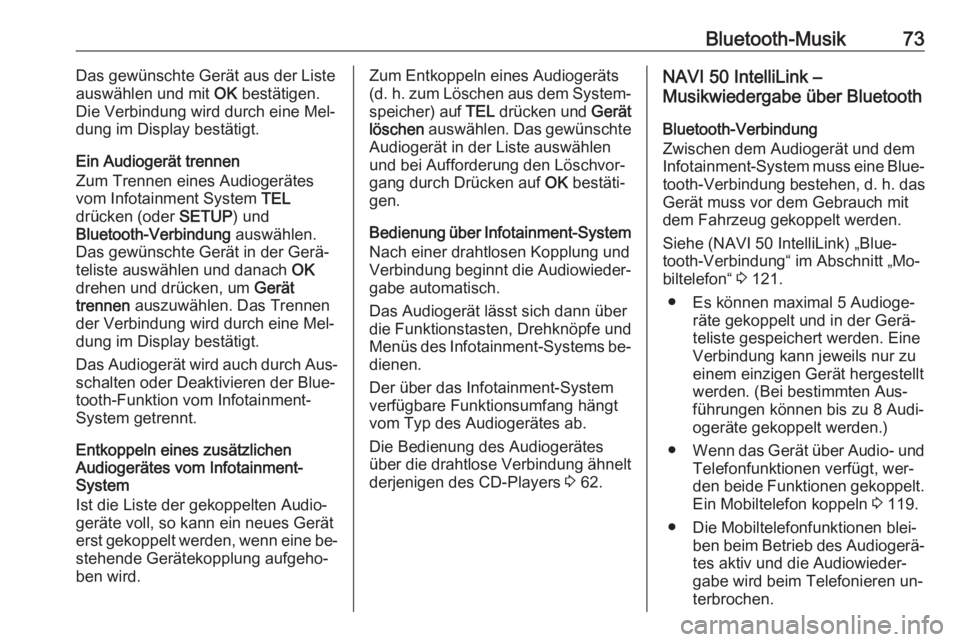
Bluetooth-Musik73Das gewünschte Gerät aus der Liste
auswählen und mit OK bestätigen.
Die Verbindung wird durch eine Mel‐
dung im Display bestätigt.
Ein Audiogerät trennen
Zum Trennen eines Audiogerätes
vom Infotainment System TEL
drücken (oder SETUP) und
Bluetooth-Verbindung auswählen.
Das gewünschte Gerät in der Gerä‐
teliste auswählen und danach OK
drehen und drücken, um Gerät
trennen auszuwählen. Das Trennen
der Verbindung wird durch eine Mel‐
dung im Display bestätigt.
Das Audiogerät wird auch durch Aus‐
schalten oder Deaktivieren der Blue‐
tooth-Funktion vom Infotainment- System getrennt.
Entkoppeln eines zusätzlichen
Audiogerätes vom Infotainment-
System
Ist die Liste der gekoppelten Audio‐
geräte voll, so kann ein neues Gerät
erst gekoppelt werden, wenn eine be‐
stehende Gerätekopplung aufgeho‐
ben wird.Zum Entkoppeln eines Audiogeräts
( d. h. zum Löschen aus dem System‐
speicher) auf TEL drücken und Gerät
löschen auswählen. Das gewünschte
Audiogerät in der Liste auswählen
und bei Aufforderung den Löschvor‐
gang durch Drücken auf OK bestäti‐
gen.
Bedienung über Infotainment-System Nach einer drahtlosen Kopplung und
Verbindung beginnt die Audiowieder‐ gabe automatisch.
Das Audiogerät lässt sich dann über die Funktionstasten, Drehknöpfe und
Menüs des Infotainment-Systems be‐
dienen.
Der über das Infotainment-System
verfügbare Funktionsumfang hängt
vom Typ des Audiogerätes ab.
Die Bedienung des Audiogerätes
über die drahtlose Verbindung ähnelt derjenigen des CD-Players 3 62.NAVI 50 IntelliLink –
Musikwiedergabe über Bluetooth
Bluetooth-Verbindung
Zwischen dem Audiogerät und dem
Infotainment-System muss eine Blue‐ tooth-Verbindung bestehen, d. h. das
Gerät muss vor dem Gebrauch mit
dem Fahrzeug gekoppelt werden.
Siehe (NAVI 50 IntelliLink) „Blue‐
tooth-Verbindung“ im Abschnitt „Mo‐
biltelefon“ 3 121.
● Es können maximal 5 Audioge‐ räte gekoppelt und in der Gerä‐
teliste gespeichert werden. Eine Verbindung kann jeweils nur zu
einem einzigen Gerät hergestellt
werden. (Bei bestimmten Aus‐
führungen können bis zu 8 Audi‐
ogeräte gekoppelt werden.)
● Wenn das Gerät über Audio- und
Telefonfunktionen verfügt, wer‐
den beide Funktionen gekoppelt.
Ein Mobiltelefon koppeln 3 119.
● Die Mobiltelefonfunktionen blei‐ ben beim Betrieb des Audiogerä‐tes aktiv und die Audiowieder‐
gabe wird beim Telefonieren un‐
terbrochen.
Page 75 of 139
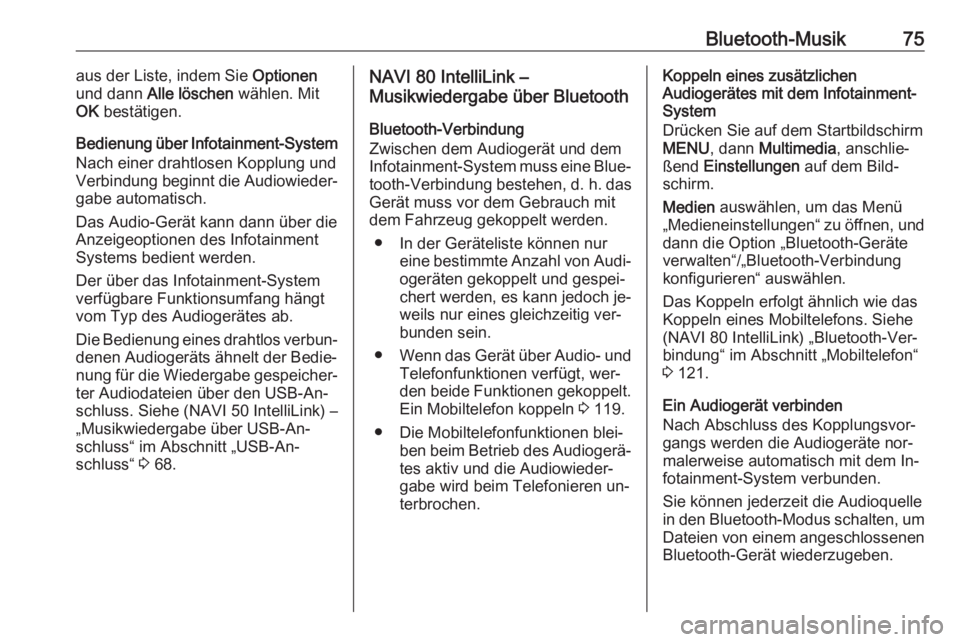
Bluetooth-Musik75aus der Liste, indem Sie Optionen
und dann Alle löschen wählen. Mit
OK bestätigen.
Bedienung über Infotainment-System
Nach einer drahtlosen Kopplung und
Verbindung beginnt die Audiowieder‐ gabe automatisch.
Das Audio-Gerät kann dann über die Anzeigeoptionen des Infotainment
Systems bedient werden.
Der über das Infotainment-System
verfügbare Funktionsumfang hängt
vom Typ des Audiogerätes ab.
Die Bedienung eines drahtlos verbun‐ denen Audiogeräts ähnelt der Bedie‐
nung für die Wiedergabe gespeicher‐ ter Audiodateien über den USB-An‐
schluss. Siehe (NAVI 50 IntelliLink) –
„Musikwiedergabe über USB-An‐
schluss“ im Abschnitt „USB-An‐
schluss“ 3 68.NAVI 80 IntelliLink –
Musikwiedergabe über Bluetooth
Bluetooth-Verbindung
Zwischen dem Audiogerät und dem
Infotainment-System muss eine Blue‐
tooth-Verbindung bestehen, d. h. das
Gerät muss vor dem Gebrauch mit
dem Fahrzeug gekoppelt werden.
● In der Geräteliste können nur eine bestimmte Anzahl von Audi‐
ogeräten gekoppelt und gespei‐
chert werden, es kann jedoch je‐
weils nur eines gleichzeitig ver‐
bunden sein.
● Wenn das Gerät über Audio- und
Telefonfunktionen verfügt, wer‐
den beide Funktionen gekoppelt.
Ein Mobiltelefon koppeln 3 119.
● Die Mobiltelefonfunktionen blei‐ ben beim Betrieb des Audiogerä‐tes aktiv und die Audiowieder‐
gabe wird beim Telefonieren un‐
terbrochen.Koppeln eines zusätzlichen
Audiogerätes mit dem Infotainment-
System
Drücken Sie auf dem Startbildschirm
MENU , dann Multimedia , anschlie‐
ßend Einstellungen auf dem Bild‐
schirm.
Medien auswählen, um das Menü
„Medieneinstellungen“ zu öffnen, und dann die Option „Bluetooth-Geräte
verwalten“/„Bluetooth-Verbindung
konfigurieren“ auswählen.
Das Koppeln erfolgt ähnlich wie das
Koppeln eines Mobiltelefons. Siehe
(NAVI 80 IntelliLink) „Bluetooth-Ver‐
bindung“ im Abschnitt „Mobiltelefon“
3 121.
Ein Audiogerät verbinden
Nach Abschluss des Kopplungsvor‐
gangs werden die Audiogeräte nor‐
malerweise automatisch mit dem In‐
fotainment-System verbunden.
Sie können jederzeit die Audioquelle
in den Bluetooth-Modus schalten, um Dateien von einem angeschlossenenBluetooth-Gerät wiederzugeben.
Page 76 of 139
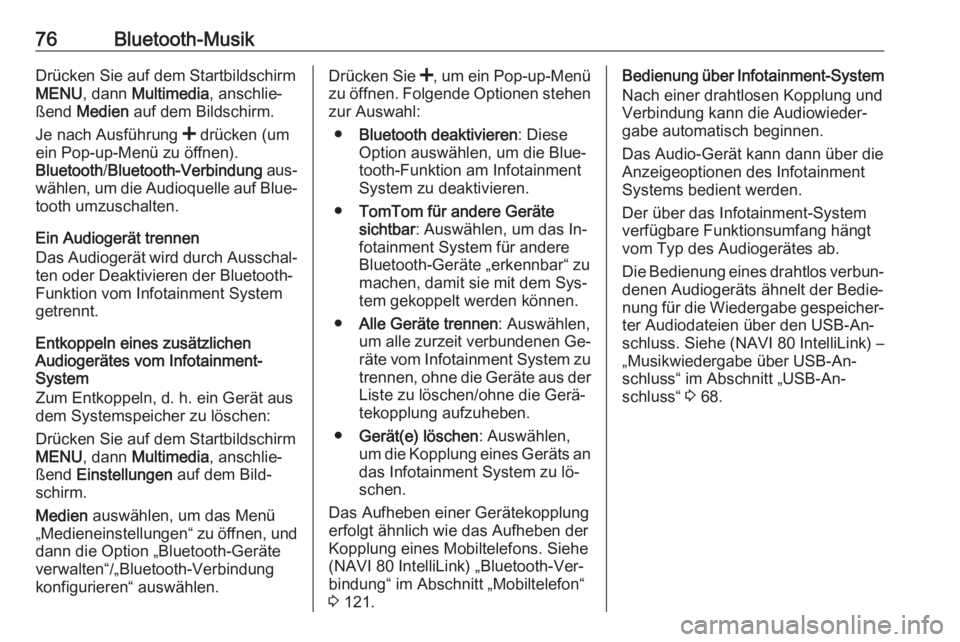
76Bluetooth-MusikDrücken Sie auf dem Startbildschirm
MENU , dann Multimedia , anschlie‐
ßend Medien auf dem Bildschirm.
Je nach Ausführung < drücken (um
ein Pop-up-Menü zu öffnen).
Bluetooth /Bluetooth-Verbindung aus‐
wählen, um die Audioquelle auf Blue‐ tooth umzuschalten.
Ein Audiogerät trennen
Das Audiogerät wird durch Ausschal‐
ten oder Deaktivieren der Bluetooth-
Funktion vom Infotainment System
getrennt.
Entkoppeln eines zusätzlichen
Audiogerätes vom Infotainment-
System
Zum Entkoppeln, d. h. ein Gerät aus
dem Systemspeicher zu löschen:
Drücken Sie auf dem Startbildschirm
MENU , dann Multimedia , anschlie‐
ßend Einstellungen auf dem Bild‐
schirm.
Medien auswählen, um das Menü
„Medieneinstellungen“ zu öffnen, und dann die Option „Bluetooth-Geräte
verwalten“/„Bluetooth-Verbindung
konfigurieren“ auswählen.Drücken Sie <, um ein Pop-up-Menü
zu öffnen. Folgende Optionen stehen
zur Auswahl:
● Bluetooth deaktivieren : Diese
Option auswählen, um die Blue‐
tooth-Funktion am Infotainment
System zu deaktivieren.
● TomTom für andere Geräte
sichtbar : Auswählen, um das In‐
fotainment System für andere Bluetooth-Geräte „erkennbar“ zu
machen, damit sie mit dem Sys‐
tem gekoppelt werden können.
● Alle Geräte trennen : Auswählen,
um alle zurzeit verbundenen Ge‐ räte vom Infotainment System zu
trennen, ohne die Geräte aus der
Liste zu löschen/ohne die Gerä‐
tekopplung aufzuheben.
● Gerät(e) löschen : Auswählen,
um die Kopplung eines Geräts an das Infotainment System zu lö‐
schen.
Das Aufheben einer Gerätekopplung
erfolgt ähnlich wie das Aufheben der
Kopplung eines Mobiltelefons. Siehe
(NAVI 80 IntelliLink) „Bluetooth-Ver‐
bindung“ im Abschnitt „Mobiltelefon“
3 121.Bedienung über Infotainment-System
Nach einer drahtlosen Kopplung und
Verbindung kann die Audiowieder‐
gabe automatisch beginnen.
Das Audio-Gerät kann dann über die Anzeigeoptionen des Infotainment
Systems bedient werden.
Der über das Infotainment-System
verfügbare Funktionsumfang hängt
vom Typ des Audiogerätes ab.
Die Bedienung eines drahtlos verbun‐ denen Audiogeräts ähnelt der Bedie‐
nung für die Wiedergabe gespeicher‐
ter Audiodateien über den USB-An‐ schluss. Siehe (NAVI 80 IntelliLink) –
„Musikwiedergabe über USB-An‐
schluss“ im Abschnitt „USB-An‐
schluss“ 3 68.
Page 78 of 139
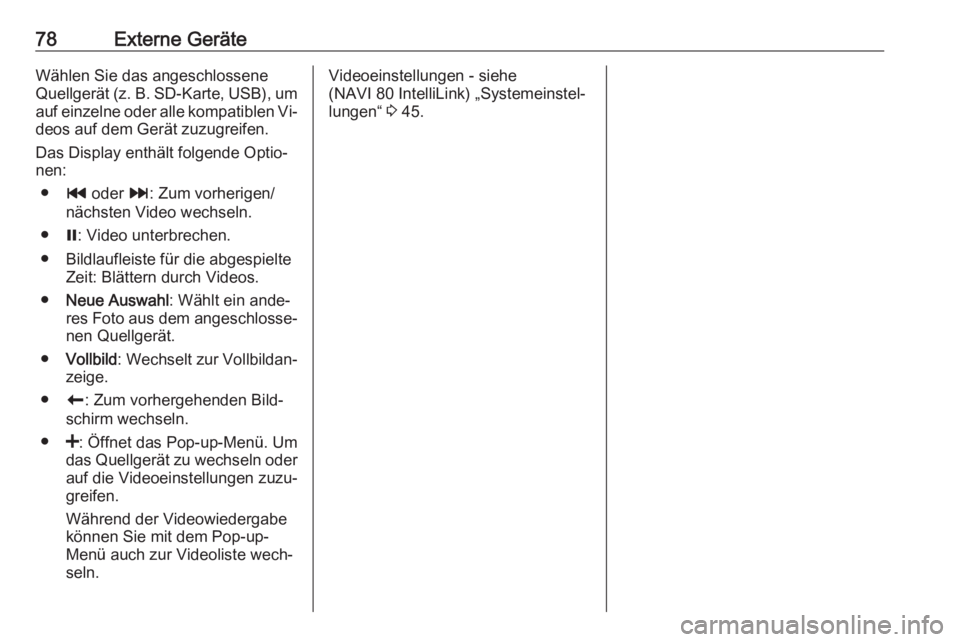
78Externe GeräteWählen Sie das angeschlossene
Quellgerät (z. B. SD-Karte, USB), um auf einzelne oder alle kompatiblen Vi‐ deos auf dem Gerät zuzugreifen.
Das Display enthält folgende Optio‐ nen:
● t oder v: Zum vorherigen/
nächsten Video wechseln.
● =: Video unterbrechen.
● Bildlaufleiste für die abgespielte Zeit: Blättern durch Videos.
● Neue Auswahl : Wählt ein ande‐
res Foto aus dem angeschlosse‐
nen Quellgerät.
● Vollbild : Wechselt zur Vollbildan‐
zeige.
● r: Zum vorhergehenden Bild‐
schirm wechseln.
● <: Öffnet das Pop-up-Menü. Um
das Quellgerät zu wechseln oder auf die Videoeinstellungen zuzu‐
greifen.
Während der Videowiedergabe
können Sie mit dem Pop-up-
Menü auch zur Videoliste wech‐
seln.Videoeinstellungen - siehe
(NAVI 80 IntelliLink) „Systemeinstel‐
lungen“ 3 45.
Page 81 of 139
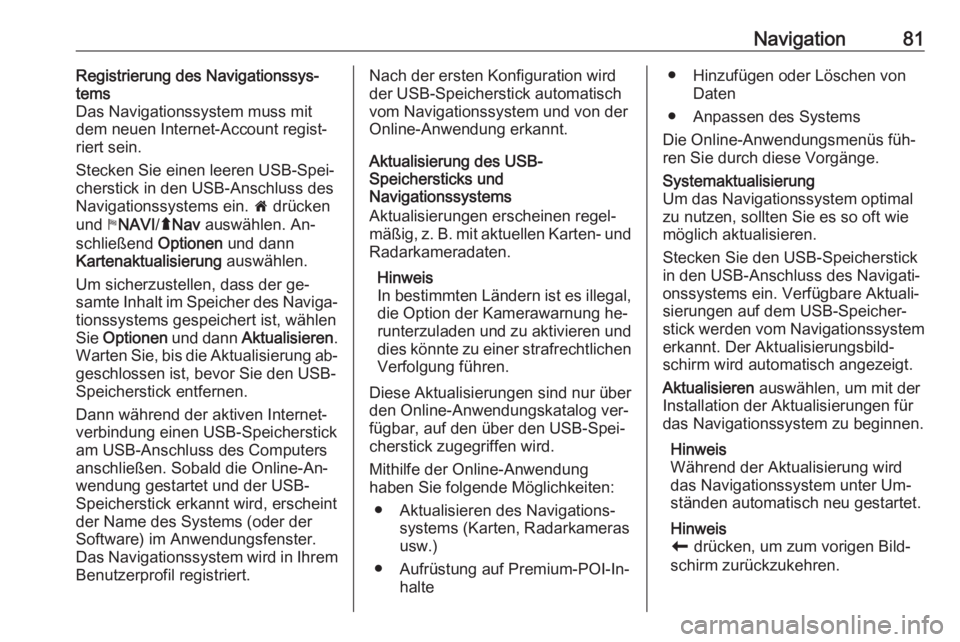
Navigation81Registrierung des Navigationssys‐
tems
Das Navigationssystem muss mit
dem neuen Internet-Account regist‐
riert sein.
Stecken Sie einen leeren USB-Spei‐
cherstick in den USB-Anschluss des
Navigationssystems ein. 7 drücken
und yNAVI /ý Nav auswählen. An‐
schließend Optionen und dann
Kartenaktualisierung auswählen.
Um sicherzustellen, dass der ge‐
samte Inhalt im Speicher des Naviga‐
tionssystems gespeichert ist, wählen
Sie Optionen und dann Aktualisieren .
Warten Sie, bis die Aktualisierung ab‐
geschlossen ist, bevor Sie den USB-
Speicherstick entfernen.
Dann während der aktiven Internet‐
verbindung einen USB-Speicherstick
am USB-Anschluss des Computers
anschließen. Sobald die Online-An‐
wendung gestartet und der USB-
Speicherstick erkannt wird, erscheint
der Name des Systems (oder der
Software) im Anwendungsfenster.
Das Navigationssystem wird in Ihrem Benutzerprofil registriert.Nach der ersten Konfiguration wird
der USB-Speicherstick automatisch
vom Navigationssystem und von der
Online-Anwendung erkannt.
Aktualisierung des USB-
Speichersticks und
Navigationssystems
Aktualisierungen erscheinen regel‐
mäßig, z. B. mit aktuellen Karten- und Radarkameradaten.
Hinweis
In bestimmten Ländern ist es illegal, die Option der Kamerawarnung he‐
runterzuladen und zu aktivieren und
dies könnte zu einer strafrechtlichen Verfolgung führen.
Diese Aktualisierungen sind nur über
den Online-Anwendungskatalog ver‐
fügbar, auf den über den USB-Spei‐
cherstick zugegriffen wird.
Mithilfe der Online-Anwendung
haben Sie folgende Möglichkeiten:
● Aktualisieren des Navigations‐ systems (Karten, Radarkameras
usw.)
● Aufrüstung auf Premium-POI-In‐ halte● Hinzufügen oder Löschen vonDaten
● Anpassen des Systems
Die Online-Anwendungsmenüs füh‐
ren Sie durch diese Vorgänge.Systemaktualisierung
Um das Navigationssystem optimal
zu nutzen, sollten Sie es so oft wie
möglich aktualisieren.
Stecken Sie den USB-Speicherstick
in den USB-Anschluss des Navigati‐
onssystems ein. Verfügbare Aktuali‐
sierungen auf dem USB-Speicher‐
stick werden vom Navigationssystem erkannt. Der Aktualisierungsbild‐
schirm wird automatisch angezeigt.
Aktualisieren auswählen, um mit der
Installation der Aktualisierungen für
das Navigationssystem zu beginnen.
Hinweis
Während der Aktualisierung wird
das Navigationssystem unter Um‐
ständen automatisch neu gestartet.
Hinweis
r drücken, um zum vorigen Bild‐
schirm zurückzukehren.
Page 88 of 139
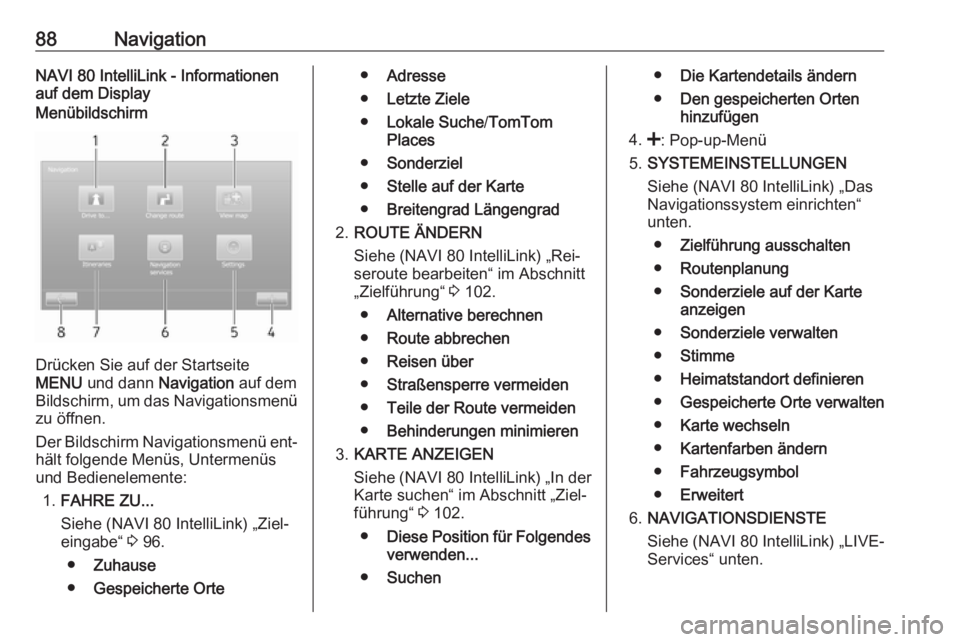
88NavigationNAVI 80 IntelliLink - Informationenauf dem DisplayMenübildschirm
Drücken Sie auf der Startseite
MENU und dann Navigation auf dem
Bildschirm, um das Navigationsmenü
zu öffnen.
Der Bildschirm Navigationsmenü ent‐ hält folgende Menüs, Untermenüsund Bedienelemente:
1. FAHRE ZU...
Siehe (NAVI 80 IntelliLink) „Ziel‐
eingabe“ 3 96.
● Zuhause
● Gespeicherte Orte
●Adresse
● Letzte Ziele
● Lokale Suche /TomTom
Places
● Sonderziel
● Stelle auf der Karte
● Breitengrad Längengrad
2. ROUTE ÄNDERN
Siehe (NAVI 80 IntelliLink) „Rei‐
seroute bearbeiten“ im Abschnitt
„Zielführung“ 3 102.
● Alternative berechnen
● Route abbrechen
● Reisen über
● Straßensperre vermeiden
● Teile der Route vermeiden
● Behinderungen minimieren
3. KARTE ANZEIGEN
Siehe (NAVI 80 IntelliLink) „In der
Karte suchen“ im Abschnitt „Ziel‐
führung“ 3 102.
● Diese Position für Folgendes
verwenden...
● Suchen●Die Kartendetails ändern
● Den gespeicherten Orten
hinzufügen
4. <: Pop-up-Menü
5. SYSTEMEINSTELLUNGEN
Siehe (NAVI 80 IntelliLink) „Das
Navigationssystem einrichten“
unten.
● Zielführung ausschalten
● Routenplanung
● Sonderziele auf der Karte
anzeigen
● Sonderziele verwalten
● Stimme
● Heimatstandort definieren
● Gespeicherte Orte verwalten
● Karte wechseln
● Kartenfarben ändern
● Fahrzeugsymbol
● Erweitert
6. NAVIGATIONSDIENSTE
Siehe (NAVI 80 IntelliLink) „LIVE-
Services“ unten.
Page 95 of 139
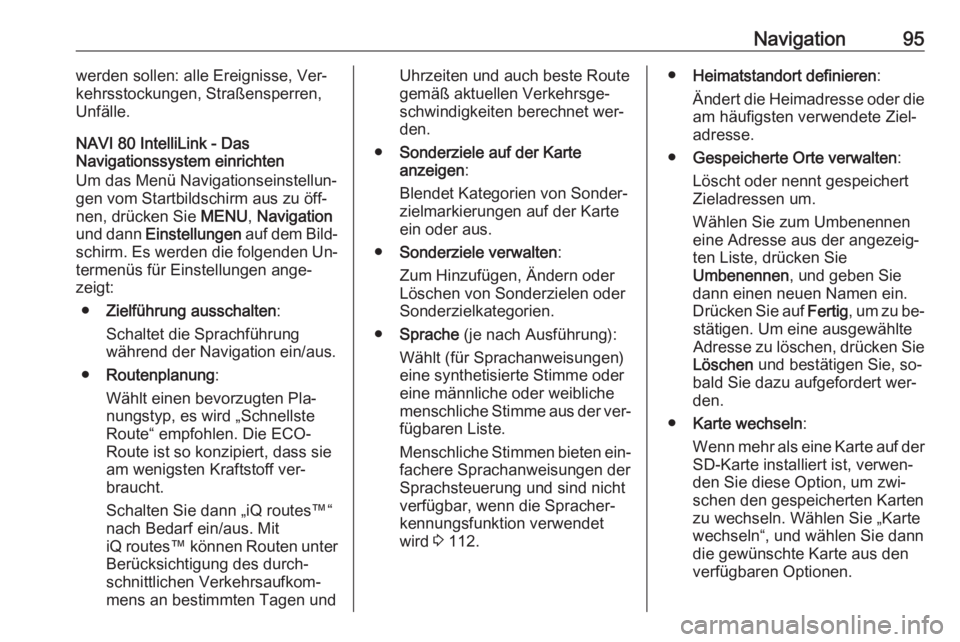
Navigation95werden sollen: alle Ereignisse, Ver‐
kehrsstockungen, Straßensperren,
Unfälle.
NAVI 80 IntelliLink - Das
Navigationssystem einrichten
Um das Menü Navigationseinstellun‐
gen vom Startbildschirm aus zu öff‐
nen, drücken Sie MENU, Navigation
und dann Einstellungen auf dem Bild‐
schirm. Es werden die folgenden Un‐
termenüs für Einstellungen ange‐ zeigt:
● Zielführung ausschalten :
Schaltet die Sprachführung
während der Navigation ein/aus.
● Routenplanung :
Wählt einen bevorzugten Pla‐ nungstyp, es wird „Schnellste
Route“ empfohlen. Die ECO-
Route ist so konzipiert, dass sie am wenigsten Kraftstoff ver‐
braucht.
Schalten Sie dann „iQ routes™“
nach Bedarf ein/aus. Mit
iQ routes™ können Routen unter
Berücksichtigung des durch‐
schnittlichen Verkehrsaufkom‐
mens an bestimmten Tagen undUhrzeiten und auch beste Route
gemäß aktuellen Verkehrsge‐
schwindigkeiten berechnet wer‐
den.
● Sonderziele auf der Karte
anzeigen :
Blendet Kategorien von Sonder‐
zielmarkierungen auf der Karte
ein oder aus.
● Sonderziele verwalten :
Zum Hinzufügen, Ändern oder
Löschen von Sonderzielen oder
Sonderzielkategorien.
● Sprache (je nach Ausführung):
Wählt (für Sprachanweisungen)
eine synthetisierte Stimme oder
eine männliche oder weibliche
menschliche Stimme aus der ver‐
fügbaren Liste.
Menschliche Stimmen bieten ein‐ fachere Sprachanweisungen der
Sprachsteuerung und sind nicht
verfügbar, wenn die Spracher‐
kennungsfunktion verwendet
wird 3 112.● Heimatstandort definieren :
Ändert die Heimadresse oder die am häufigsten verwendete Ziel‐
adresse.
● Gespeicherte Orte verwalten :
Löscht oder nennt gespeichert
Zieladressen um.
Wählen Sie zum Umbenennen eine Adresse aus der angezeig‐
ten Liste, drücken Sie
Umbenennen , und geben Sie
dann einen neuen Namen ein.
Drücken Sie auf Fertig, um zu be‐
stätigen. Um eine ausgewählte Adresse zu löschen, drücken Sie
Löschen und bestätigen Sie, so‐
bald Sie dazu aufgefordert wer‐
den.
● Karte wechseln :
Wenn mehr als eine Karte auf der SD-Karte installiert ist, verwen‐
den Sie diese Option, um zwi‐
schen den gespeicherten Karten
zu wechseln. Wählen Sie „Karte
wechseln“, und wählen Sie dann
die gewünschte Karte aus den
verfügbaren Optionen.
Page 96 of 139
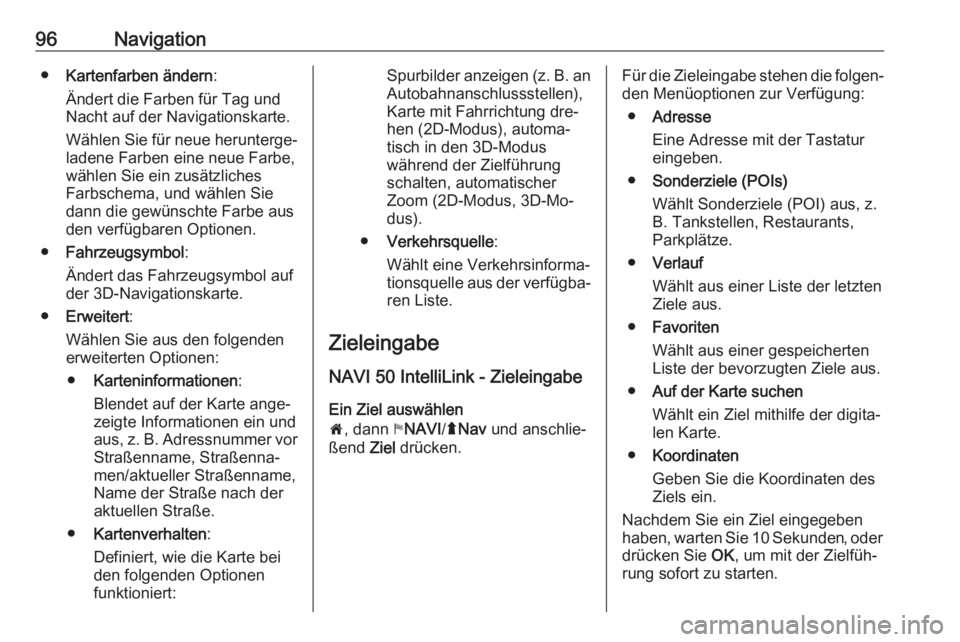
96Navigation●Kartenfarben ändern :
Ändert die Farben für Tag und Nacht auf der Navigationskarte.
Wählen Sie für neue herunterge‐ ladene Farben eine neue Farbe,
wählen Sie ein zusätzliches
Farbschema, und wählen Sie
dann die gewünschte Farbe aus
den verfügbaren Optionen.
● Fahrzeugsymbol :
Ändert das Fahrzeugsymbol auf der 3D-Navigationskarte.
● Erweitert :
Wählen Sie aus den folgenden
erweiterten Optionen:
● Karteninformationen :
Blendet auf der Karte ange‐
zeigte Informationen ein und aus, z. B. Adressnummer vor
Straßenname, Straßenna‐
men/aktueller Straßenname,
Name der Straße nach der aktuellen Straße.
● Kartenverhalten :
Definiert, wie die Karte bei
den folgenden Optionen
funktioniert:Spurbilder anzeigen (z. B. an Autobahnanschlussstellen),
Karte mit Fahrrichtung dre‐ hen (2D-Modus), automa‐tisch in den 3D-Modus
während der Zielführung
schalten, automatischer
Zoom (2D-Modus, 3D-Mo‐
dus).
● Verkehrsquelle :
Wählt eine Verkehrsinforma‐
tionsquelle aus der verfügba‐
ren Liste.
Zieleingabe
NAVI 50 IntelliLink - Zieleingabe
Ein Ziel auswählen
7 , dann yNAVI /ý Nav und anschlie‐
ßend Ziel drücken.Für die Zieleingabe stehen die folgen‐
den Menüoptionen zur Verfügung:
● Adresse
Eine Adresse mit der Tastatur
eingeben.
● Sonderziele (POIs)
Wählt Sonderziele (POI) aus, z.
B. Tankstellen, Restaurants,
Parkplätze.
● Verlauf
Wählt aus einer Liste der letzten
Ziele aus.
● Favoriten
Wählt aus einer gespeicherten Liste der bevorzugten Ziele aus.
● Auf der Karte suchen
Wählt ein Ziel mithilfe der digita‐
len Karte.
● Koordinaten
Geben Sie die Koordinaten des
Ziels ein.
Nachdem Sie ein Ziel eingegeben
haben, warten Sie 10 Sekunden, oder
drücken Sie OK, um mit der Zielfüh‐
rung sofort zu starten.
Page 97 of 139
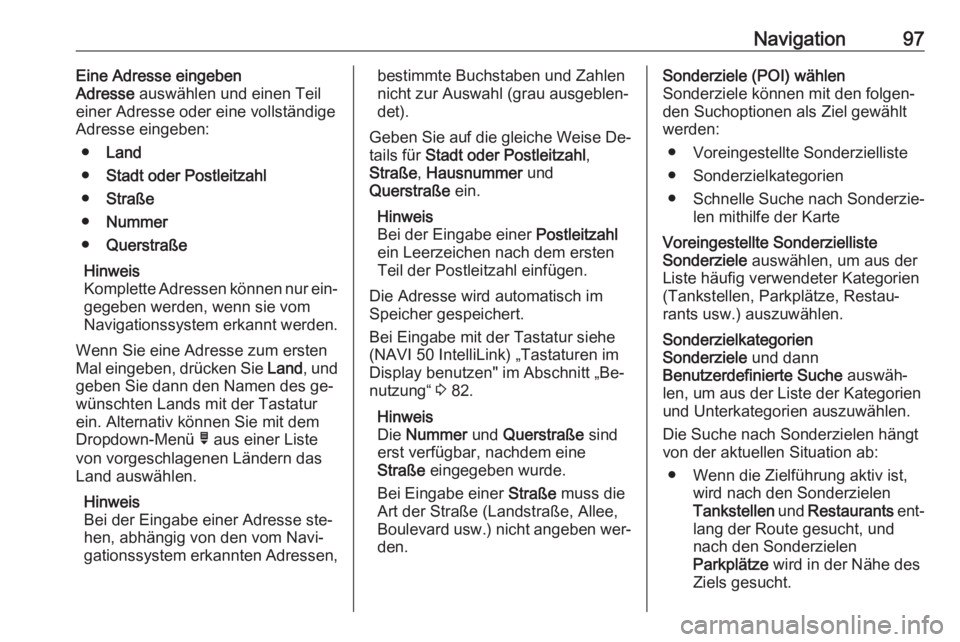
Navigation97Eine Adresse eingeben
Adresse auswählen und einen Teil
einer Adresse oder eine vollständige
Adresse eingeben:
● Land
● Stadt oder Postleitzahl
● Straße
● Nummer
● Querstraße
Hinweis
Komplette Adressen können nur ein‐
gegeben werden, wenn sie vom
Navigationssystem erkannt werden.
Wenn Sie eine Adresse zum ersten
Mal eingeben, drücken Sie Land, und
geben Sie dann den Namen des ge‐ wünschten Lands mit der Tastatur
ein. Alternativ können Sie mit dem
Dropdown-Menü ó aus einer Liste
von vorgeschlagenen Ländern das
Land auswählen.
Hinweis
Bei der Eingabe einer Adresse ste‐ hen, abhängig von den vom Navi‐
gationssystem erkannten Adressen,bestimmte Buchstaben und Zahlen
nicht zur Auswahl (grau ausgeblen‐ det).
Geben Sie auf die gleiche Weise De‐
tails für Stadt oder Postleitzahl ,
Straße , Hausnummer und
Querstraße ein.
Hinweis
Bei der Eingabe einer Postleitzahl
ein Leerzeichen nach dem ersten Teil der Postleitzahl einfügen.
Die Adresse wird automatisch im
Speicher gespeichert.
Bei Eingabe mit der Tastatur siehe
(NAVI 50 IntelliLink) „Tastaturen im
Display benutzen" im Abschnitt „Be‐
nutzung“ 3 82.
Hinweis
Die Nummer und Querstraße sind
erst verfügbar, nachdem eine
Straße eingegeben wurde.
Bei Eingabe einer Straße muss die
Art der Straße (Landstraße, Allee,
Boulevard usw. ) nicht angeben wer‐
den.Sonderziele (POI) wählen
Sonderziele können mit den folgen‐ den Suchoptionen als Ziel gewähltwerden:
● Voreingestellte Sonderzielliste
● Sonderzielkategorien
● Schnelle Suche nach Sonderzie‐
len mithilfe der KarteVoreingestellte Sonderzielliste
Sonderziele auswählen, um aus der
Liste häufig verwendeter Kategorien
(Tankstellen, Parkplätze, Restau‐
rants usw.) auszuwählen.Sonderzielkategorien
Sonderziele und dann
Benutzerdefinierte Suche auswäh‐
len, um aus der Liste der Kategorien und Unterkategorien auszuwählen.
Die Suche nach Sonderzielen hängt
von der aktuellen Situation ab:
● Wenn die Zielführung aktiv ist, wird nach den Sonderzielen
Tankstellen und Restaurants ent‐
lang der Route gesucht, und
nach den Sonderzielen
Parkplätze wird in der Nähe des
Ziels gesucht.